Song song với Slow Motion, ảnh timelapse cũng được chú ý trong thời gian qua. Để có thể làm ảnh Timelapse ảo dịu, chỉ cần một chiếc iPhone là đủ
Song song với Slow Motion, cách để tạo ảnh timelapse cũng được chú ý trong thời gian qua. Để có thể làm ảnh Timelapse ảo dịu, chỉ cần một chiếc iPhone là đủ
Bạn đang đọc: Hướng dẫn làm video Timelapse có hiệu ứng mây trôi với Fused
Đầu tiên, bạn hãy tải về ứng dụng Fused: Double Exposure từ kho ứng dụng chính chủ của Apple:
- Fused: Double Exposure miễn phí từ Apple Store
Chúng ta buộc phải có sẵn một đoạn video với hiệu ứng mây trôi. Tải ứng dụng Video Sufer, sau đó vào đường link Youtube bên dưới để tải về:
- Video Surfer:cloud Downloader video
- Tổng hợp Video mây trôi độ phân giải cao
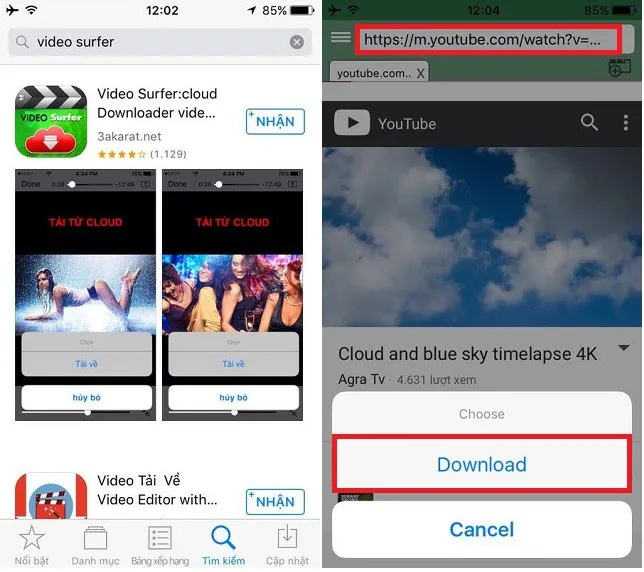
Mở ứng dụng, chấp nhận các điều khoản. Chọn ảnh muốn chèn. Trong Fused có hẳn một kho ảnh miễn phí, nếu thích, bạn có thể tự tìm và chọn những tấm ưng ý nhất để thao tác
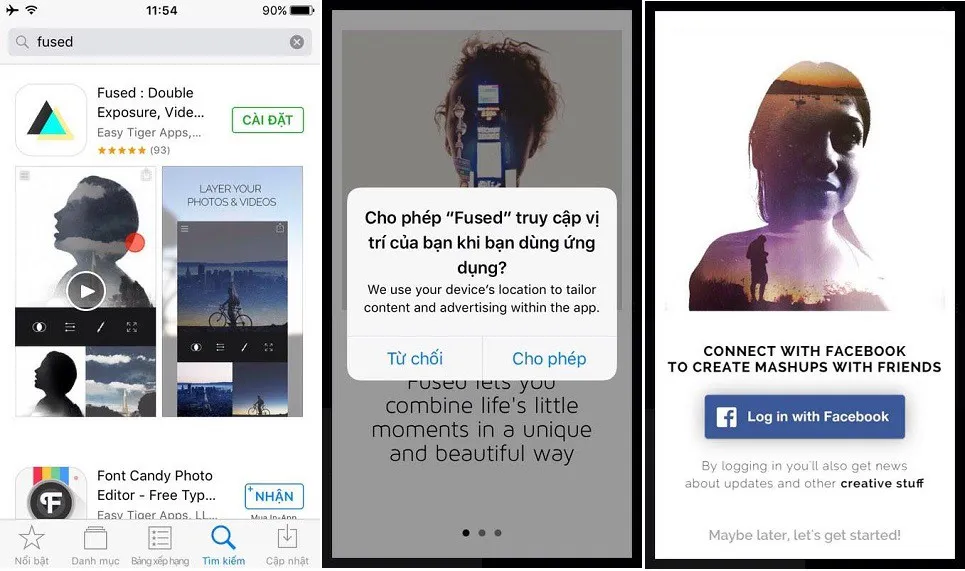
Tìm hiểu thêm: Kết nối bất kì tay cầm nào vào Windows hoặc Mac thật dễ dàng
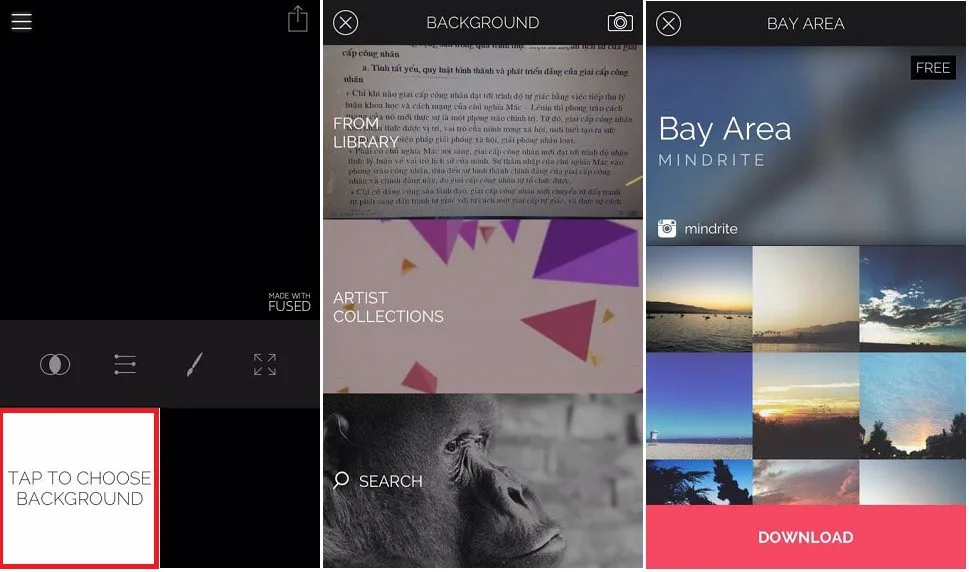
Tiếp đến, chèn video với hiệu ứng mây trôi. chọn tiếp “Cây viết – Cây viết – Tẩy”, xóa đi những phần đang che ảnh, cũng như khoảng trống muốn hiển thị đám mây chuyển động.
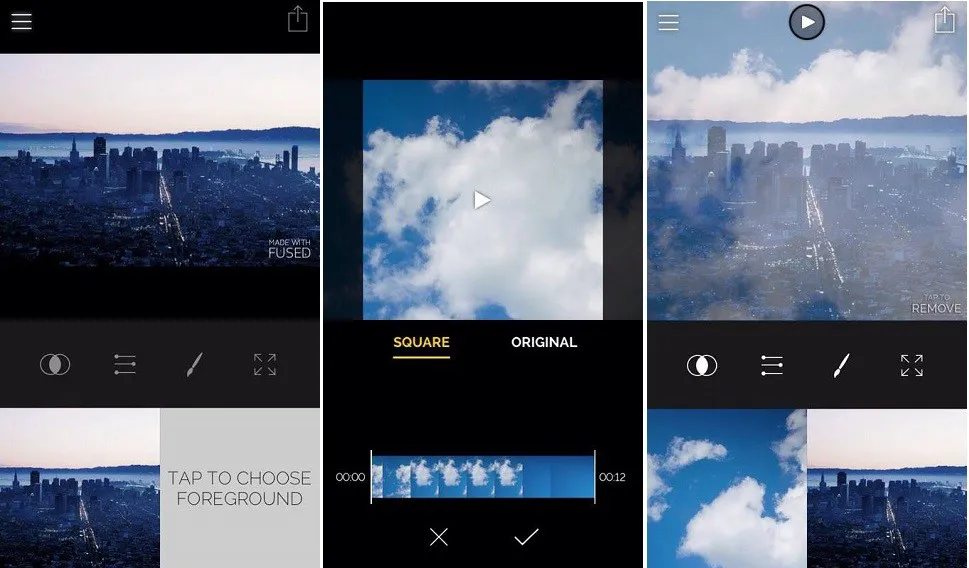
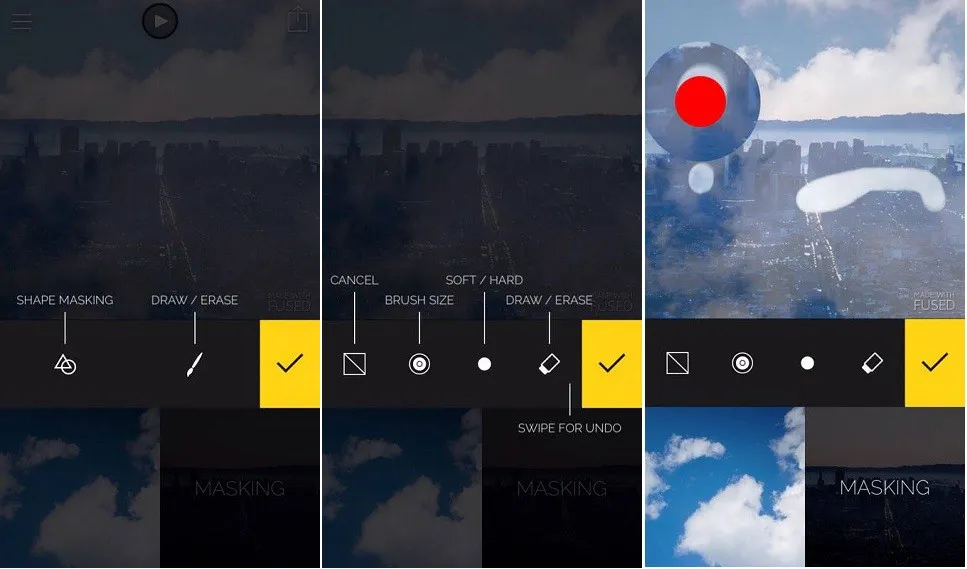
>>>>>Xem thêm: Hướng dẫn đăng ký tài khoản LOship ngay trên điện thoại
Và đây là thành quả của chúng ta sao khi thao tác xong
Xem thêm:
– iPad New 2017 có gì mới? Vì sao nên mua?
– Tính năng Eye-Protection Mode giúp bảo vệ thị giác như thế nào?
– Camera điện thoại hoạt động thế nào và cách chụp một bức ảnh đẹp
– Độ phân giải camera MP là gì? Càng cao chụp ảnh đẹp?
DLQ

